如何在Excel中将单元格格式从一个单元格(一个工作表)复制到另一个单元格(工作表)?
您可能尝试过将工作表中的公式和数据从一个单元格复制到另一个单元格,甚至复制到不同的工作表,但是您是否尝试过将单元格的格式从一个单元格复制到另一个单元格?假设您需要对特定单元格应用复杂的格式,并且该格式已存在于工作表上的另一个单元格中。我们可以通过复制格式来完成此任务,而不是重复进行格式设置。
阅读本教程,了解如何在Excel中将单元格格式从一个单元格复制到另一个单元格。我们可以通过使用Excel中的格式刷来更快地完成此任务。通常,格式刷可用于快速将相同的格式(例如颜色、字体样式和大小或边框样式)应用于多段文本或图形。使用格式刷,我们可以复制一个对象的全部格式并将其应用于另一个对象。
在这里,我们可以使用格式刷来完成任务。让我们来看一下在Excel中将单元格格式从一个单元格复制到另一个单元格的简单步骤。
步骤 1
让我们考虑一个Excel工作表,其中包含两个格式不同的日期列表,类似于下面的示例。这两个列表都必须转换为相同的格式。
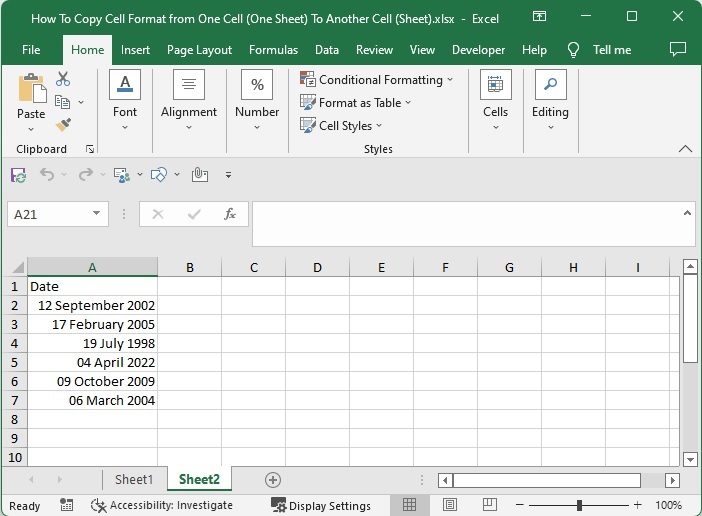
现在单击包含您要复制格式的单元格,然后单击“开始”下的“格式刷”,如下图所示。
单元格格式 > 格式刷
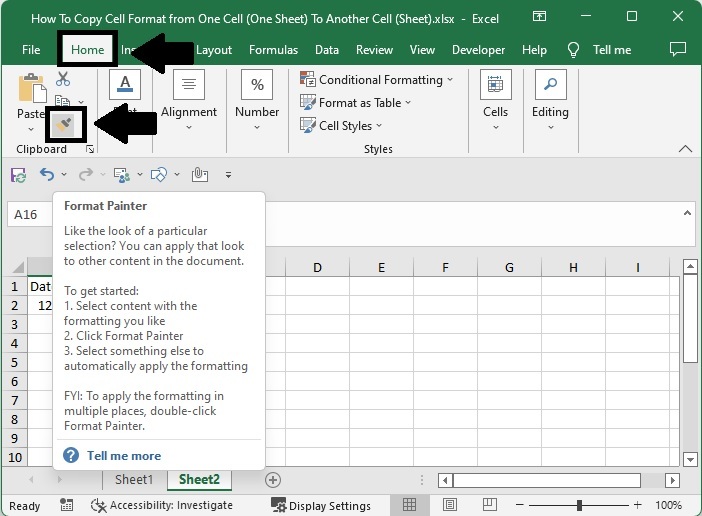
步骤 2
然后将画笔拖到您想要应用格式的位置,最终结果将类似于下图。
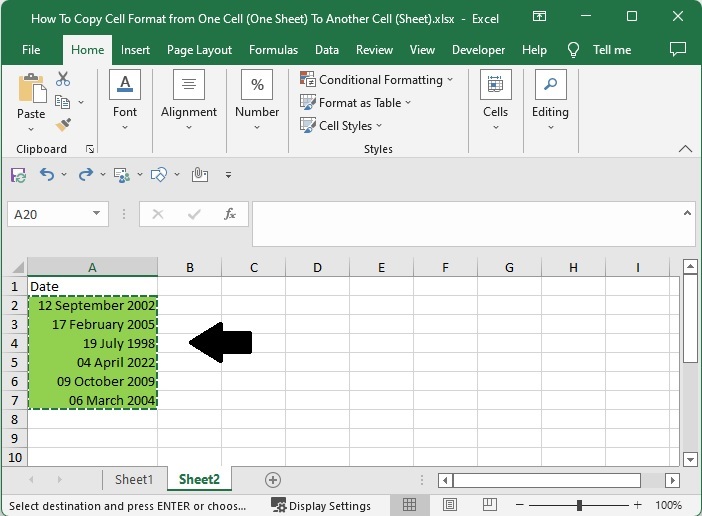
结论
在本教程中,我们使用了一个简单的示例来演示如何在Excel中将单元格格式从一个单元格复制到另一个单元格以突出显示特定数据集。我们可以使用相同的过程在两个不同的工作簿或工作表之间复制格式。

广告

 数据结构
数据结构 网络
网络 关系型数据库管理系统 (RDBMS)
关系型数据库管理系统 (RDBMS) 操作系统
操作系统 Java
Java iOS
iOS HTML
HTML CSS
CSS Android
Android Python
Python C语言编程
C语言编程 C++
C++ C#
C# MongoDB
MongoDB MySQL
MySQL Javascript
Javascript PHP
PHP